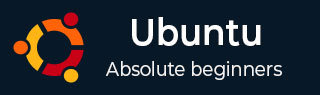
- Ubuntu 教程
- Ubuntu - 首页
- Ubuntu - 概述
- Ubuntu - 版本
- Ubuntu - 环境
- Ubuntu - 设备驱动程序
- Ubuntu - 软件中心
- Ubuntu - 浏览器
- Ubuntu - 邮件
- Ubuntu - 消息
- Ubuntu - 媒体播放器
- Ubuntu - 用户管理
- Ubuntu - 文件和文件夹
- Ubuntu - 文字处理器
- Ubuntu - 电子表格
- Ubuntu - LibreOffice
- Ubuntu - 命令行
- Ubuntu - 脚本
- Ubuntu - 网络
- Ubuntu - 服务器安装
- Ubuntu - 安全 Shell
- Ubuntu - 开发
- Ubuntu - Nginx
- Ubuntu - 虚拟机
- Ubuntu - 安装 MySQL 和 Python
- Ubuntu - Node.js
- Ubuntu - Docker
- Ubuntu - 云端
- Ubuntu 有用资源
- Ubuntu - 快速指南
- Ubuntu - 有用资源
- Ubuntu - 讨论
Ubuntu - 文字处理器
文字处理器内置于 Ubuntu 中,并在软件启动器中可用。
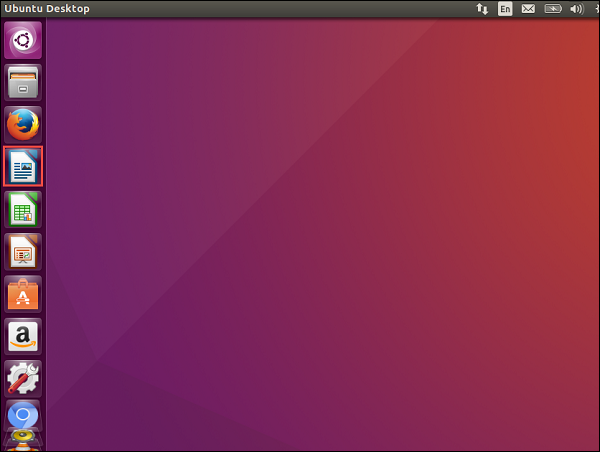
以上截图中,图标用红色圆圈标出。点击图标后,文字处理器将启动。
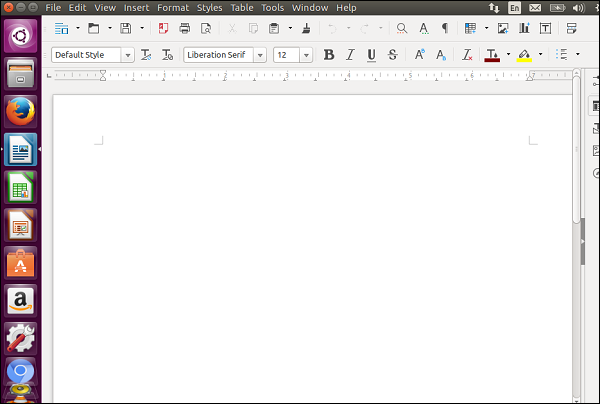
我们可以在文字处理器中像在 Microsoft Word 中一样开始输入。
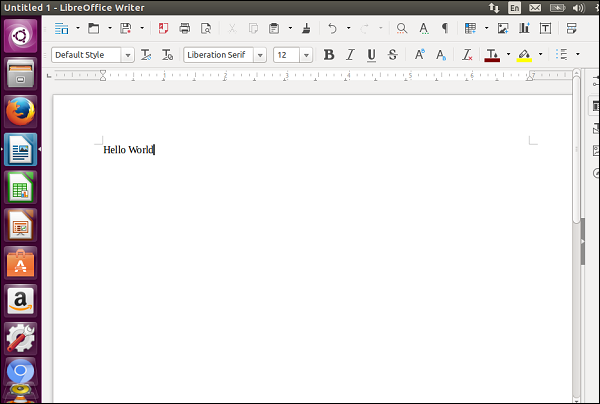
保存文档
要保存文档,只需点击以下截图所示的保存菜单选项。
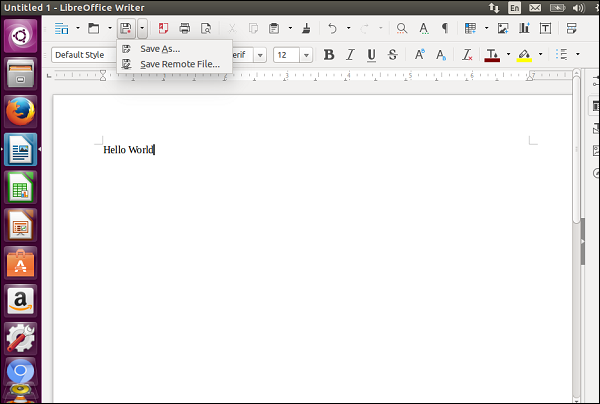
指定位置、文件名,然后点击保存按钮。
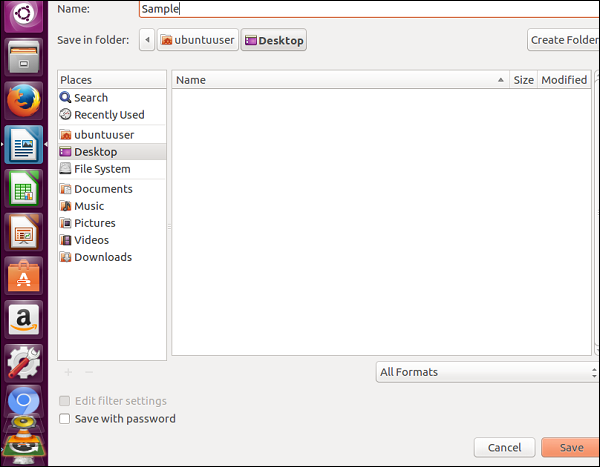
创建新文档
要创建新文档,请选择以下截图所示的新建菜单选项。它显示了创建各种类型文档的选项。
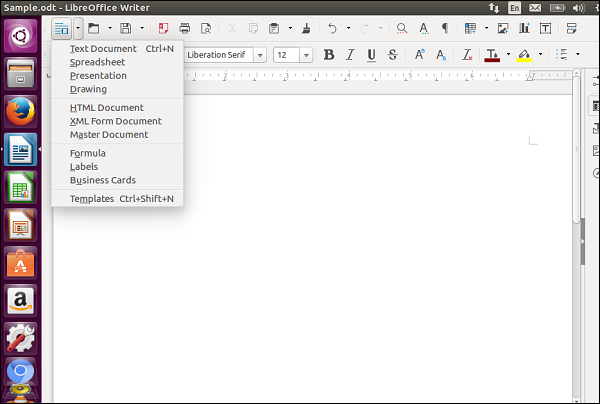
打开现有文档
要打开现有文档,请从文件菜单选项中选择打开现有文档的选项,如下面的屏幕截图所示。选项图标用红色圆圈标出。
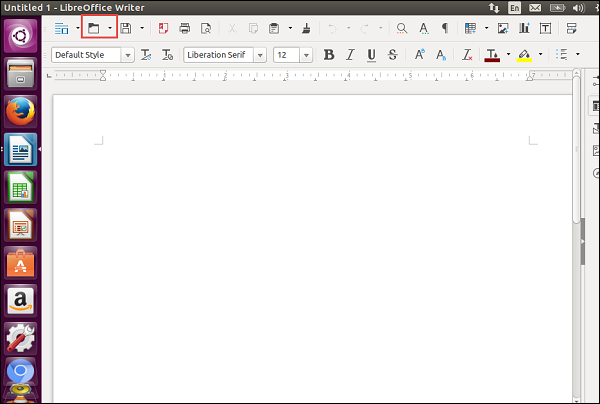
点击打开菜单选项后,它会显示一个对话框,其中包含选择需要打开的文件的选项。点击所需的文件,然后点击打开。
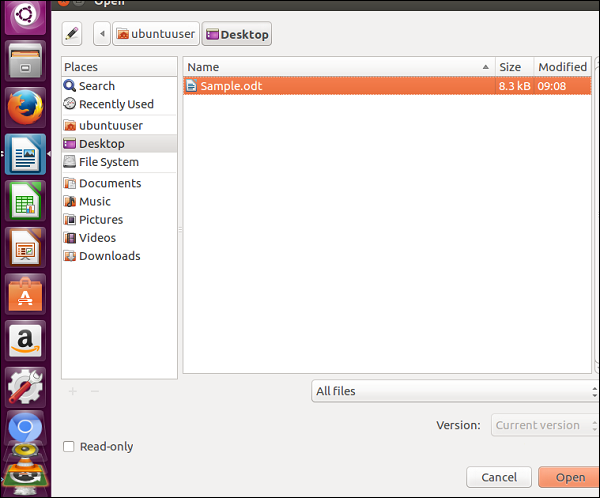
使用表格
可以使用以下截图所示的插入表格选项插入表格。
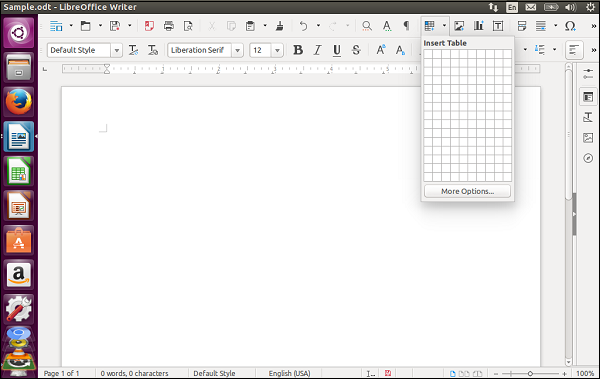
添加表格后,我们就可以像在 Microsoft Word 中一样操作表格了。
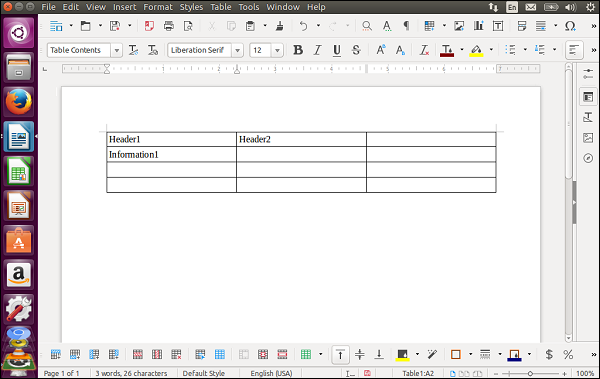
要向表格添加额外的行和列,请右键点击表格并选择提供的各种表格选项。
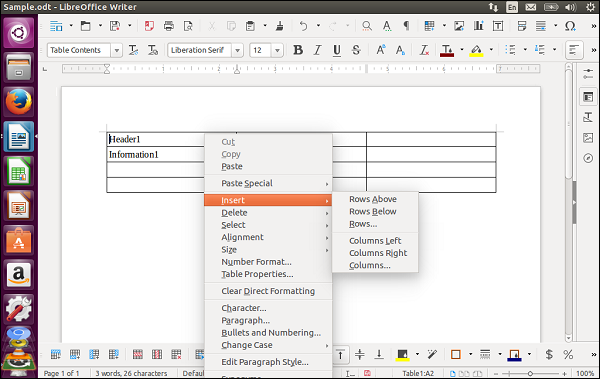
您还可以使用文字处理器工具栏中的各种字体选项来操作文本格式。
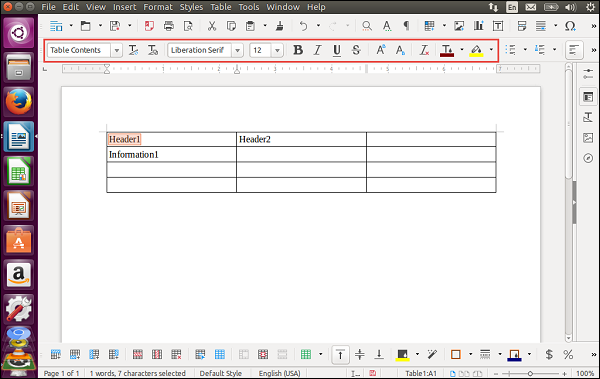
广告